Winlator - nareszcie uruchomisz niemal każdą grę z Windowsa na Androidzie! Darmowy projekt już dostępny. Jak z niego skorzystać?
- SPIS TREŚCI -
 Rozwój technologii w ostatnich dwóch dekadach był dość dynamiczny. Tak naprawdę większość urządzeń, które były produkowane w jednym roku, w następnym mogły zostać uznane za sporo mniej wydajne i nie tak funkcjonalne. I choć w ostatnich latach branża nie rozwija się w tak błyskawicznym tempie, to cały ówczesny proces pozwolił nam na trzymanie małych komputerów w naszych kieszeniach. Dzisiejsze smartfony i tablety są już na tyle wydajne, że radzą sobie z emulowaniem coraz nowszych konsol. Problemem może być jedynie wydatek za urządzenia z flagową specyfikacją, natomiast ta kwestia również się poprawia. Na ten moment możemy już emulować gry z niemal każdej konsoli od Nintendo (również Nintendo Switch) oraz większości sprzętów od Sony (takich jak pierwsze trzy stacjonarne konsole PlayStation, czy też przenośne PSP i PS Vita), nie wspominając przy tym o niemal archaicznych Atari 2600 czy Commodore 64. Przyszedł więc czas na Windowsa.
Rozwój technologii w ostatnich dwóch dekadach był dość dynamiczny. Tak naprawdę większość urządzeń, które były produkowane w jednym roku, w następnym mogły zostać uznane za sporo mniej wydajne i nie tak funkcjonalne. I choć w ostatnich latach branża nie rozwija się w tak błyskawicznym tempie, to cały ówczesny proces pozwolił nam na trzymanie małych komputerów w naszych kieszeniach. Dzisiejsze smartfony i tablety są już na tyle wydajne, że radzą sobie z emulowaniem coraz nowszych konsol. Problemem może być jedynie wydatek za urządzenia z flagową specyfikacją, natomiast ta kwestia również się poprawia. Na ten moment możemy już emulować gry z niemal każdej konsoli od Nintendo (również Nintendo Switch) oraz większości sprzętów od Sony (takich jak pierwsze trzy stacjonarne konsole PlayStation, czy też przenośne PSP i PS Vita), nie wspominając przy tym o niemal archaicznych Atari 2600 czy Commodore 64. Przyszedł więc czas na Windowsa.
Autor: Natan Faleńczyk
Zapewne spora część z nas czekała na możliwość uruchomienia gier z Windowsa na sprzętach z Androidem. Mimo że wiele starszych tytułów z pecetów ukazało się także na urządzeniach z zielonym robotem na pokładzie (Half-Life), to znacząca większość mimo małych wymagań, nadal jest niedostępna na tej platformie. To znaczy była. Z początkiem tego miesiąca (sierpień 2023 r.) światło dzienne ujrzało oprogramowanie Winlator. Pojawiło się ono na portalu GitHub, z kolei za jego dostępność odpowiada użytkownik kryjący się pod nazwą brunodev85. Program integruje w sobie bardzo dużo istniejących już zasobów do emulacji (Wine, Box86/Box64) i pozwala je wykorzystać do wspomnianego uruchomienia niemal dowolnego tytułu z Windowsa. Kluczową rolę będzie tu odgrywać oczywiście wydajność naszego urządzenia, natomiast Winlator nadal jest rozwijany i nie robi jeszcze najlepszego użytku ze wszystkich podzespołów. Nie powinniśmy mieć jednak problemów z zagraniem w starsze gry. Na początku musimy poświęcić nieco swojego czasu, aby zainstalować i skonfigurować program. Kiedy już to zrobimy, pozostanie nam jedynie cieszyć się rozgrywką.
Dzięki nowemu oprogramowaniu o nazwie Winlator z powodzeniem zagramy w starsze tytuły z Windowsa na sprzęcie z Androidem. Cała operacja nie jest nadto skomplikowana i wymaga od nas jedynie chwili wolnego czasu. Ten poradnik dodatkowo ułatwi nam to zadanie i poprowadzi przez cały proces.
Vita3K - emulator, dzięki któremu w tytuły z PS Vita zagrasz na smartfonie z Androidem
Winlator - Instalacja i wstępna konfiguracja oprogramowania
Na początek musimy pobrać program w formacie .apk, a następnie umieścić w określonym folderze jego zasoby (.obb). Wszystkie operacje możemy wykonać bezpośrednio na naszym urządzeniu, natomiast nic nie stoi na przeszkodzie, aby do skopiowania odpowiedniego pliku wykorzystać komputer. Przechodzimy więc pod ten adres i pobieramy oprogramowanie, klikając na Winlator_1.1.apk. Następnie na tej samej stronie znajdujemy plik main.1.com.winlator.obb i również go "ściągamy". Pobrane pliki domyślnie znajdują się w folderze Download, więc otwieramy dowolny menedżer plików i przechodzimy w to miejsce.
Teraz uruchamiamy plik Winlator_1.1.apk. Nasze urządzenie może mieć domyślnie zablokowaną możliwość instalacji aplikacji z nieznanych źródeł, więc kiedy wyskoczy nam na ekranie okienko z alertem, musimy zezwolić na dalszy proces (zawczasu możemy przejść do aplikacji Ustawienia i w pasku wyszukiwania zacząć wpisywać frazę "nieznane źródła", po chwili powinny nam wyskoczyć odpowiednie opcje, które trzeba zmienić). Po zainstalowaniu programu Winlator musimy ręcznie przenieść pobrany plik z końcówką .obb w docelowe miejsce. Wycinamy go więc i wklejamy do folderu Android -> obb -> com.winlator (zapewne ten ostatni nie będzie istniał, więc musimy go najpierw stworzyć i wtedy umieścić w nim wymagany plik). Po wykonaniu tych czynności możemy już otworzyć zainstalowaną aplikację.
![Winlator - nareszcie uruchomisz niemal każdą grę z Windowsa na Androidzie! Darmowy projekt już dostępny. Jak z niego skorzystać? [3]](/image/poradnik/2023/08/22_winlator_nareszcie_uruchomisz_niemal_kazda_gre_z_windowsa_na_androidzie_darmowy_projekt_juz_dostepny_jak_z_niego_skorzystac_2.jpg)
Jeśli wszystkie kroki wykonaliśmy prawidłowo, powinniśmy mieć w tym momencie przed oczami proces instalacji pliku .obb przez program Winlator. Operacja nie trwa długo i po chwili mamy już dostęp do wszystkich funkcji. Na początku musimy stworzyć naszą konfigurację - klikamy więc ikonkę plusa w prawym górnym rogu. Zobaczymy przed sobą sporo opcji, ale tylko część z nich musimy zmienić. Jedną z najważniejszych, która w głównej mierze wpływa na wydajność, jest funkcja DX Wrapper. Z dostępnej listy wybieramy odpowiednią opcję. WineD3D jest warstwą kompatybilności, która opiera się na OpenGL i oferuje niemalże wszystkie wersje DirectX (1-11). Z kolei DXVK działa w oparciu o API Vulkan i obsługuje Direct3D 9, 10 oraz 11. Analogicznie D8VK to Direct3D 8 (także Vulkan). Nie trzeba się aż tak bardzo przejmować wyborem, ponieważ i tak będziemy musieli przetestować dostępne opcje. Każdy sprzęt zaoferuje nam inną wydajność w zależności od tej funkcji. Możemy więc zostawić domyślne ustawienia, a dopiero później dokonać odpowiednich zmian.
Warto zaznaczyć opcję Show FPS, aby liczba wyświetlanych klatek na naszym ekranie była cały czas widoczna. Zaznaczamy też wszystkie dostępne rdzenie (CPU0, CPU1 itd.). Przewijamy opcje trochę niżej i znajdujemy zakładkę GPU Name. Pozwoli nam to na wybór "wirtualnego" układu graficznego, który będzie wykrywany w naszym systemie. W wielu przypadkach najbardziej sprawdza się GTX 1070, więc to właśnie go zaznaczamy. Następnie przechodzimy do DX COMPONENTS i zmieniamy DirectSound na Native (Windows). Maszyna jest wstępnie skonfigurowana, więc możemy kliknąć znaczek w prawym dolnym rogu. Zapisany zestaw ustawień będzie widoczny pod domyślną nazwą Container-1. Zanim go uruchomimy, warto jednak dokonać kolejnych zmian.
Powiązane publikacje
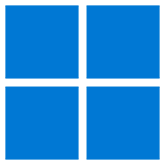
Przydatne programy do Windows cz. 4. Kontrola oświetlenia RGB, blokowanie aktualizacji, odblokowywanie plików i inne
44
Zamień fizyczny monitor na kilka ekranów w wirtualnej rzeczywistości. Wystarczą gogle VR i aplikacja Immersed
79
Łatwe przesyłanie plików między telefonami i komputerami. Bezprzewodowo i za darmo. Oto narzędzie LocalSend
50
GTA 4 w zimowym wydaniu. Instalujemy modyfikacje, zmieniające wygląd Liberty City w grze studia Rockstar Games
21







![Winlator - nareszcie uruchomisz niemal każdą grę z Windowsa na Androidzie! Darmowy projekt już dostępny. Jak z niego skorzystać? [1]](/image/poradnik/2023/08/22_winlator_nareszcie_uruchomisz_niemal_kazda_gre_z_windowsa_na_androidzie_darmowy_projekt_juz_dostepny_jak_z_niego_skorzystac_0.jpg)
![Winlator - nareszcie uruchomisz niemal każdą grę z Windowsa na Androidzie! Darmowy projekt już dostępny. Jak z niego skorzystać? [2]](/image/poradnik/2023/08/22_winlator_nareszcie_uruchomisz_niemal_kazda_gre_z_windowsa_na_androidzie_darmowy_projekt_juz_dostepny_jak_z_niego_skorzystac_1.jpg)
![Winlator - nareszcie uruchomisz niemal każdą grę z Windowsa na Androidzie! Darmowy projekt już dostępny. Jak z niego skorzystać? [4]](/image/poradnik/2023/08/22_winlator_nareszcie_uruchomisz_niemal_kazda_gre_z_windowsa_na_androidzie_darmowy_projekt_juz_dostepny_jak_z_niego_skorzystac_3.jpg)
![Winlator - nareszcie uruchomisz niemal każdą grę z Windowsa na Androidzie! Darmowy projekt już dostępny. Jak z niego skorzystać? [5]](/image/poradnik/2023/08/22_winlator_nareszcie_uruchomisz_niemal_kazda_gre_z_windowsa_na_androidzie_darmowy_projekt_juz_dostepny_jak_z_niego_skorzystac_7.jpg)
![Winlator - nareszcie uruchomisz niemal każdą grę z Windowsa na Androidzie! Darmowy projekt już dostępny. Jak z niego skorzystać? [6]](/image/poradnik/2023/08/22_winlator_nareszcie_uruchomisz_niemal_kazda_gre_z_windowsa_na_androidzie_darmowy_projekt_juz_dostepny_jak_z_niego_skorzystac_6.jpg)
![Winlator - nareszcie uruchomisz niemal każdą grę z Windowsa na Androidzie! Darmowy projekt już dostępny. Jak z niego skorzystać? [7]](/image/poradnik/2023/08/22_winlator_nareszcie_uruchomisz_niemal_kazda_gre_z_windowsa_na_androidzie_darmowy_projekt_juz_dostepny_jak_z_niego_skorzystac_5.jpg)
![Winlator - nareszcie uruchomisz niemal każdą grę z Windowsa na Androidzie! Darmowy projekt już dostępny. Jak z niego skorzystać? [8]](/image/poradnik/2023/08/22_winlator_nareszcie_uruchomisz_niemal_kazda_gre_z_windowsa_na_androidzie_darmowy_projekt_juz_dostepny_jak_z_niego_skorzystac_4.jpg)





